IP Helper Service, également connu sous le nom de iphlpsvc, est un service préinstallé sur le système d’exploitation Microsoft Windows 11. Cela permet d’avoir une connectivité de tunnel via diverses méthodes telles que 6to4, ISATAP, Port Proxy, Teredo et IP-HTTPS.
IP Helper aide les administrateurs de réseau informatique en permettant aux applications d’obtenir des informations sur les paramètres du réseau de l’ordinateur et d’apporter des modifications à ces paramètres. IP Helper peut également avertir les applications lorsque certaines parties des paramètres réseau de l’ordinateur local ont été modifiées.
IP Helper aide à gérer la configuration des adresses IP sur les systèmes Windows. Cela inclut la définition manuelle ou via DHCP (Dynamic Host Configuration Protocol) pour obtenir automatiquement des adresses IP.
IP Helper prend en charge la mise en œuvre et la gestion des technologies de transition IPv6, telles que 6to4, Teredo et ISATAP. Il permet la communication entre les réseaux IPv4 et IPv6 en permettant aux protocoles et services IPv6 de fonctionner au-dessus de l’infrastructure IPv4.
IP Helper prend également en charge la configuration de multidiffusion, ce qui permet une communication un-à-plusieurs au sein du réseau. Ceci est utile pour les applications telles que le streaming vidéo, les jeux en ligne et les applications de collaboration.
Certains des services disponibles sur votre ordinateur peuvent ne pas toujours être nécessaires ou vous les utilisez rarement. IP Helper ou iphlpsvc est l’un d’entre eux. Ce service est installé sur le système pour les personnes qui peuvent en avoir besoin, mais sa désactivation n’affectera pas votre système, sauf si vous utilisez une base de données distante ou si vous avez besoin d’une connectivité de tunnel. Iphlpsvc utilise beaucoup de mémoire et utilise également d’autres ressources, le désactiver sera en mesure d’améliorer les performances de l’ordinateur.
Lorsque IP Helper est nécessaire
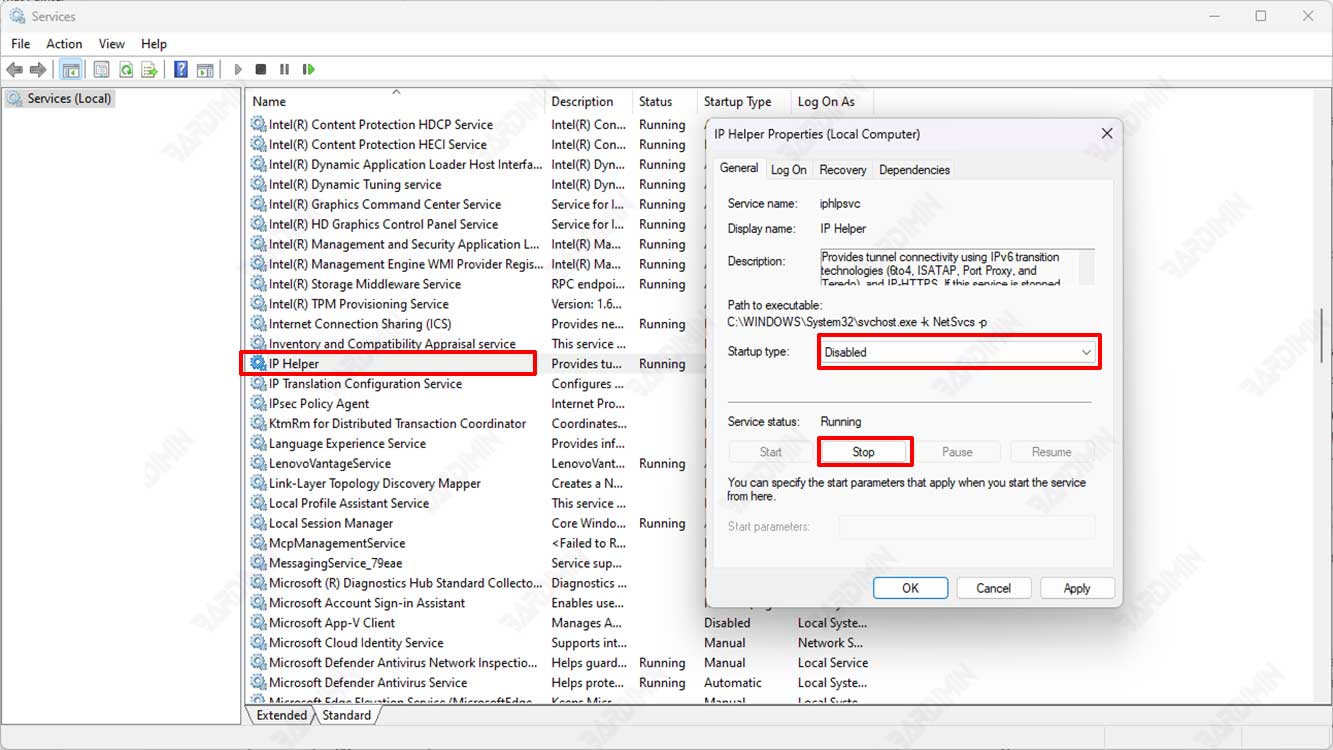
IP Helper dans Windows n’est pas toujours nécessaire dans toutes les situations ou tous les paramètres réseau. Cependant, il existe certaines situations où IP Helper peut devenir utile et nécessaire. Voici quelques exemples d’utilisation d’IP Helper :
- Réseau avec IPv6. Si vous utilisez IPv6 dans votre réseau, IP Helper peut vous aider à gérer la configuration liée à IPv6, le mappage d’adresses et le dépannage. Cela peut faciliter la transition d’IPv4 à IPv6 et assurer une bonne connectivité entre les périphériques IPv6 sur le réseau.
- Configuration automatique de l’adresse IP. Si vous souhaitez configurer automatiquement les adresses IP à l’aide de DHCP ou DHCPv6, un assistant IP est nécessaire pour faciliter la récupération automatique des adresses IP et proposer des configurations réseau pertinentes.
- Dépannage réseau. Lorsque vous rencontrez des problèmes de connexion réseau, IP Helper fournit des utilitaires et des informations qui aident au dépannage. Cela inclut l’accès aux informations de configuration réseau, aux tables de routage et aux statistiques réseau qui peuvent aider à diagnostiquer et à résoudre les problèmes réseau.
- Configuration multidiffusion. Si vous utilisez la multidiffusion au sein de votre réseau pour transmettre des données à plusieurs périphériques simultanément, IP Helper peut être utilisé pour configurer et gérer la diffusion multidiffusion.
Les assistants IP ne sont pas toujours nécessaires dans tous les environnements réseau. L’utilisation d’IP Helper dépend des besoins spécifiques et de la configuration de votre réseau. Si vous n’utilisez pas IPv6, n’exigez pas de configuration automatique des adresses IP ou n’utilisez pas d’autres fonctionnalités fournies par IP Helper, IP Helper peut ne pas être nécessaire dans ces situations.
Comment désactiver IP Helper dans Windows
Voici les étapes pour désactiver IP Helper dans Windows:
- Ouvrez “Run” en appuyant sur les touches du clavier (WIN + R).
- Tapez “services.msc” dans la boîte de dialogue “Run” et appuyez sur Entrée.
- Dans la fenêtre “Services”, recherchez le service dont le nom “IP Helper” dans la liste des services.
- Cliquez avec le bouton droit sur le service “IP Helper” et sélectionnez “Properties” dans le menu qui s’affiche.
- Dans la fenêtre “Properties”, sélectionnez l’option “Disabled” dans l’option “Startup type” pour désactiver définitivement l’assistant IP. Si vous ne souhaitez le désactiver que temporairement, vous pouvez sélectionner l’ option “Manual” pour vous permettre de contrôler quand IP Helper s’exécutera.
- Cliquez sur le bouton “Stop” si le service est en cours d’exécution pour arrêter l’assistant IP instantanément. Si le service n’est pas en cours d’exécution, le bouton “Stop” sera désactivé.
- Une fois que vous avez ajusté les paramètres, cliquez sur le bouton “Apply”, puis “OK” pour enregistrer les modifications.
- IP Helper sera maintenant désactivé. Redémarrez votre ordinateur pour vous assurer que les modifications sont entièrement appliquées.
Après avoir désactivé IP Helper, certaines fonctionnalités ou fonctions liées à IPv6 ou certaines configurations réseau peuvent ne pas fonctionner comme prévu. Si vous rencontrez des problèmes de réseau après avoir désactivé IP Helper, vous pouvez le réactiver en suivant les étapes ci-dessus et en sélectionnant l’option “Automatic” ou “Manual” dans l’option “Startup type”.

